草图大师中怎么导入CAD图形?
溜溜自学 室内设计 2021-12-01 浏览:1201
大家好,我是小溜,在工作中我们当我们需要用CAD来创建草图大师模型的时候,我们可以直接把CAD图形导入到草图大师中,下面小溜就带大家来看看,草图大师中怎么导入CAD图形的方法,希望本文内容能帮助到大家,感兴趣的小伙伴可以关注了解一下。
想要更深入的了解“草图大师”可以点击免费试听溜溜自学网课程>>
工具/软件
电脑型号:联想(lenovo)天逸510s; 系统版本:Windows7; 软件版本:CAD、草图大师
方法/步骤
第1步
首先在打开的软件中点击文件--导入。
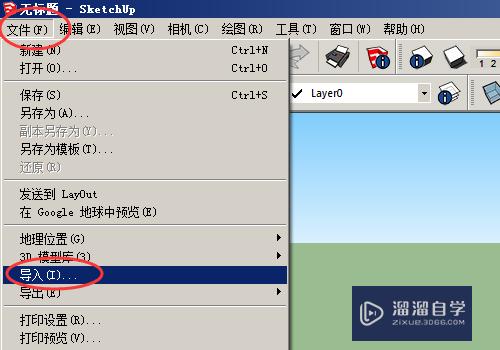
第2步
然后在弹出的打开窗口中选择文件类型为DWg格式。
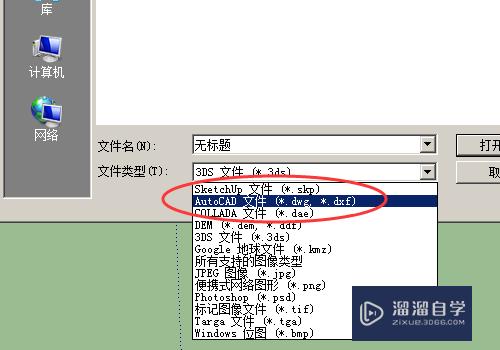
第3步
然后在电脑中找到要导入的图形,双击或者点击后点击打开。
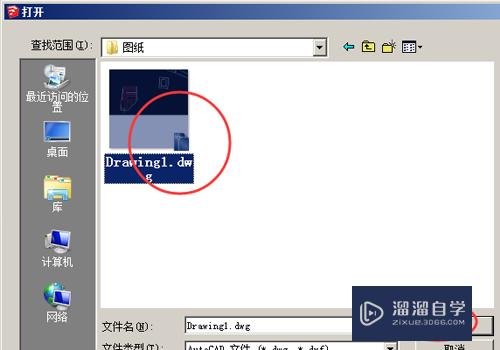
第4步
在弹出的导入结果上点击关闭。
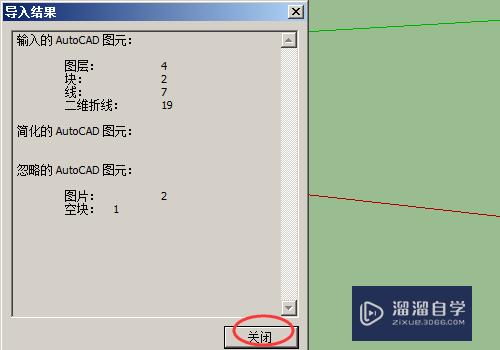
第5步
然后我们就可以看到我们导出的图形了,平面图导入后会出现在底面,需要用俯视图来看。
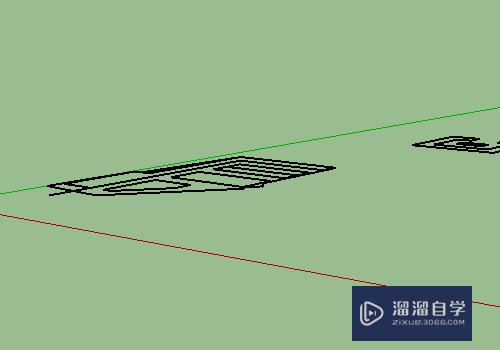
第6步
我们点击视图工具中的俯视图,就可以看到和CAD中差不多的样子 了。
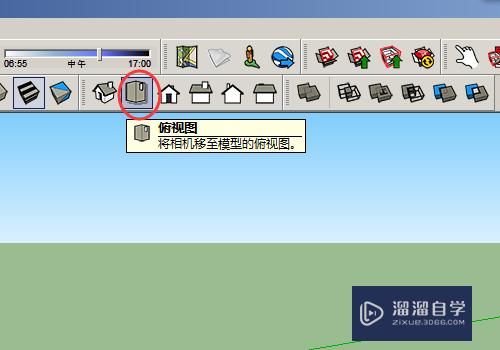
第7步
这是切换到俯视图的图形。
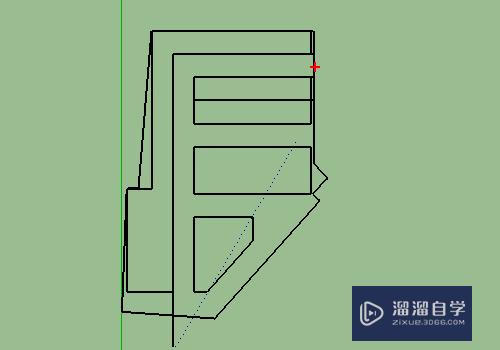
温馨提示
以上就是关于“草图大师中怎么导入CAD图形?”全部内容了,小编已经全部分享给大家了,还不会的小伙伴们可要用心学习哦!虽然刚开始接触CAD软件的时候会遇到很多不懂以及棘手的问题,但只要沉下心来先把基础打好,后续的学习过程就会顺利很多了。想要熟练的掌握现在赶紧打开自己的电脑进行实操吧!最后,希望以上的操作步骤对大家有所帮助。
相关文章
距结束 06 天 07 : 04 : 25
距结束 01 天 19 : 04 : 25
首页








